iPhone 使用手册
- 欢迎使用
-
- 支持的机型
- iPhone 8
- iPhone 8 Plus
- iPhone X
- iPhone XR
- iPhone XS
- iPhone XS Max
- iPhone 11
- iPhone 11 Pro
- iPhone 11 Pro Max
- iPhone SE(第 2 代)
- iPhone 12 mini
- iPhone 12
- iPhone 12 Pro
- iPhone 12 Pro Max
- iPhone 13 mini
- iPhone 13
- iPhone 13 Pro
- iPhone 13 Pro Max
- iPhone SE(第 3 代)
- iPhone 14
- iPhone 14 Plus
- iPhone 14 Pro
- iPhone 14 Pro Max
- iOS 16 的新功能
- 版权
在 iPhone 上发起 FaceTime 群聊
在 FaceTime 通话 App ![]() 中,FaceTime 群聊可容纳多达 32 位参与者(并非在所有国家或地区都可用)。
中,FaceTime 群聊可容纳多达 32 位参与者(并非在所有国家或地区都可用)。
开始 FaceTime 群聊
在 FaceTime 通话中,轻点屏幕顶部附近的“新建 FaceTime 通话”。
在顶部输入栏中键入要呼叫的联系人姓名或号码。
还可以轻点
 以打开“通讯录”并从这里添加联系人。或在通话记录中轻点建议的联系人。
以打开“通讯录”并从这里添加联系人。或在通话记录中轻点建议的联系人。轻点
 发起视频呼叫,或轻点
发起视频呼叫,或轻点  发起 FaceTime 音频呼叫。
发起 FaceTime 音频呼叫。
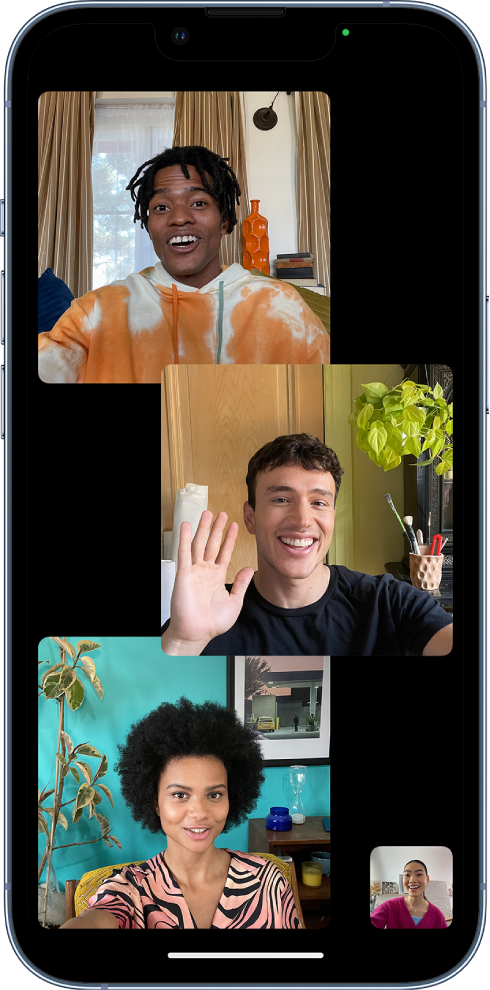
每位参与者都显示在屏幕上的方块中。一位参与者说话(口头发言或者使用手语)时,或你轻点方块时,对应的方块会高亮标记或变得更突出。屏幕上显示不下的方块会显示在底部一行中。若要查找未看到的参与者,请轻扫浏览该行。(如果图像不可用,参与者的姓名首字母可能会显示在方块中。)
若要阻止 FaceTime 群聊期间说话或使用手语的人的方块变得更突出,请前往“设置”![]() >“FaceTime 通话”,然后关闭“自动突显”下方的“说话人”。
>“FaceTime 通话”,然后关闭“自动突显”下方的“说话人”。
【注】手语检测要求手语使用者使用支持的机型。此外,手语使用者和参与者需要使用 iOS 14、iPadOS 14、macOS 11 或更高版本。
从“信息”群组对话中开始 FaceTime 群聊
在“信息”群组对话中,你可以与“信息”中正在聊天的所有联系人开始 FaceTime 群聊。
轻点“信息”对话右上方的
 。
。执行以下任一项操作:
轻点“FaceTime 音频”。
轻点“FaceTime 视频”。
将其他联系人添加到通话中
任何参与者都可以在 FaceTime 通话过程中随时添加其他联系人。
在 FaceTime 通话期间,轻点屏幕以显示 FaceTime 通话控制(如未显示),轻点控制顶部的
 ,然后轻点“添加联系人”。
,然后轻点“添加联系人”。在顶部输入栏中键入要添加的联系人姓名、Apple ID 或电话号码。
或轻点
 以从“通讯录”中添加联系人。
以从“通讯录”中添加联系人。轻点“添加用户”。
加入 FaceTime 群聊
他人邀请你加入 FaceTime 群聊时,你会收到来电通知,可以加入或拒绝。请参阅接听 FaceTime 呼叫。
离开 FaceTime 群聊
若要离开群聊,请随时轻点“离开”。
有两位或两位以上参与者留在通话中时,通话就会保持活跃。